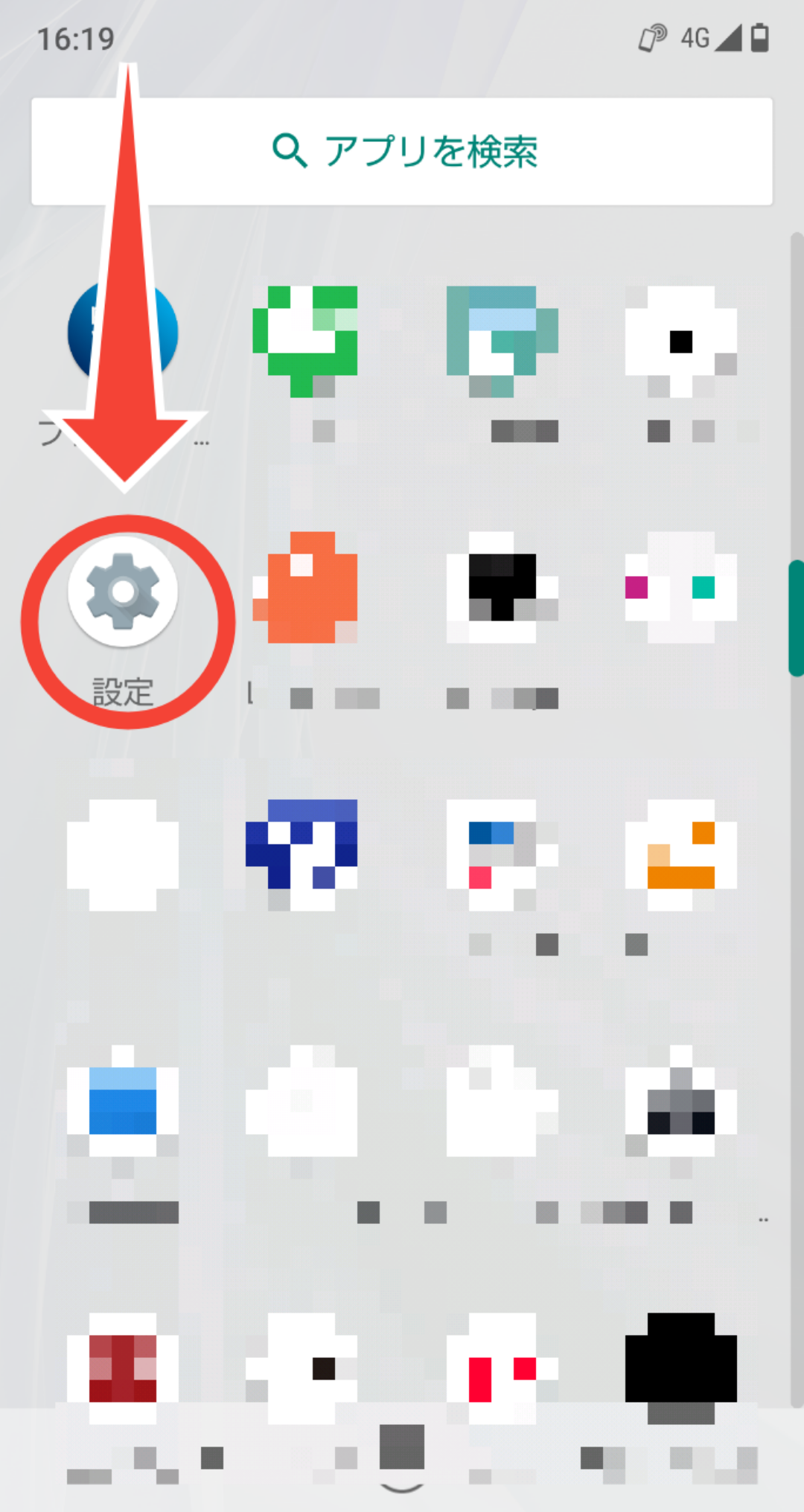
【これで快眠】Androidの「おやすみモード」について説明するよ!
寝ている時にスマホが鳴ってビックリし、飛び起きた経験はありませんか?
一度起こされてしまったらなかなか寝付けないこともあり、困りますよね。
そんな方にオススメなのがAndroidの「おやすみモード」機能です。
「おやすみモード」を設定すると着信や通知音(バイブレーションも含む)をすべてOFFにすることや、画面を白黒で表示させる「グレースケール」機能が適用されます。
これらの設定をすることで、ゆっくり休むことが期待できます。
またすべてOFFにせず、特定の相手だけ着信を許可したり、カスタマイズも可能です。
今回はAndroidの「おやすみモード」について、解説していきます!
Contents[OPEN]
「おやすみモード」とはどんな機能?
「おやすみモード」は、【Androidバージョン9.0以降】から搭載された機能です。
Androidバージョン9.0は2018年8月にリリースされたもので、それ以降に買い替えた方は既に搭載されています。
「おやすみモード」機能は「設定」アプリ内にある「Digital Wellbeingと保護者による利用制限画面」から設定ができます。
設定時間になると自動的に音量設定が「サイレントモード(ミュート)」に切り替わります。
そのため、設定時間内に着信があっても着信音やバイブレーション機能もOFFになり、通知が来ません。
また画面が白黒表示になる「グレースケール」になり、画面の明度(カラフルさ)が抑えられます。
設定した時間になると自動で適用されるので「スマホを操作していたら、もうこんな時間になってしまった!」という事態も防げます。
着信・バイブレーション・通知表示をさせなくする機能
Androidを「おやすみモード」に設定すると、着信や通知をすべてシャットアウトしてくれます。
そのため、就寝前や集中したい時でも、音や通知の心配をせずに安心して過ごせます。
時間を設定すれば自動的に開始してくれる
「おやすみモード」はスケジュールに合わせ、曜日ごとにそれぞれの開始時間と終了時間を設定しておくことが可能です。
開始時間になれば自動的に「おやすみモード」になり、終了時間がくれば解除されます。
おやすみモードの設定・解除方法
Androidで「おやすみモード」を設定・解除する手順を紹介します。
実際の画面を表示させながら説明するので、ぜひ活用してみてくださいね。
設定手順
では、早速Android端末から「おやすみモード」を設定してみましょう。
設定方法は、以下の通りです。
①まず、Android端末のアプリ一覧画面から【設定】をタップして開きます。
②「設定」画面の中から【Digital Wellbeingと保護者による使用制限】をタップします。
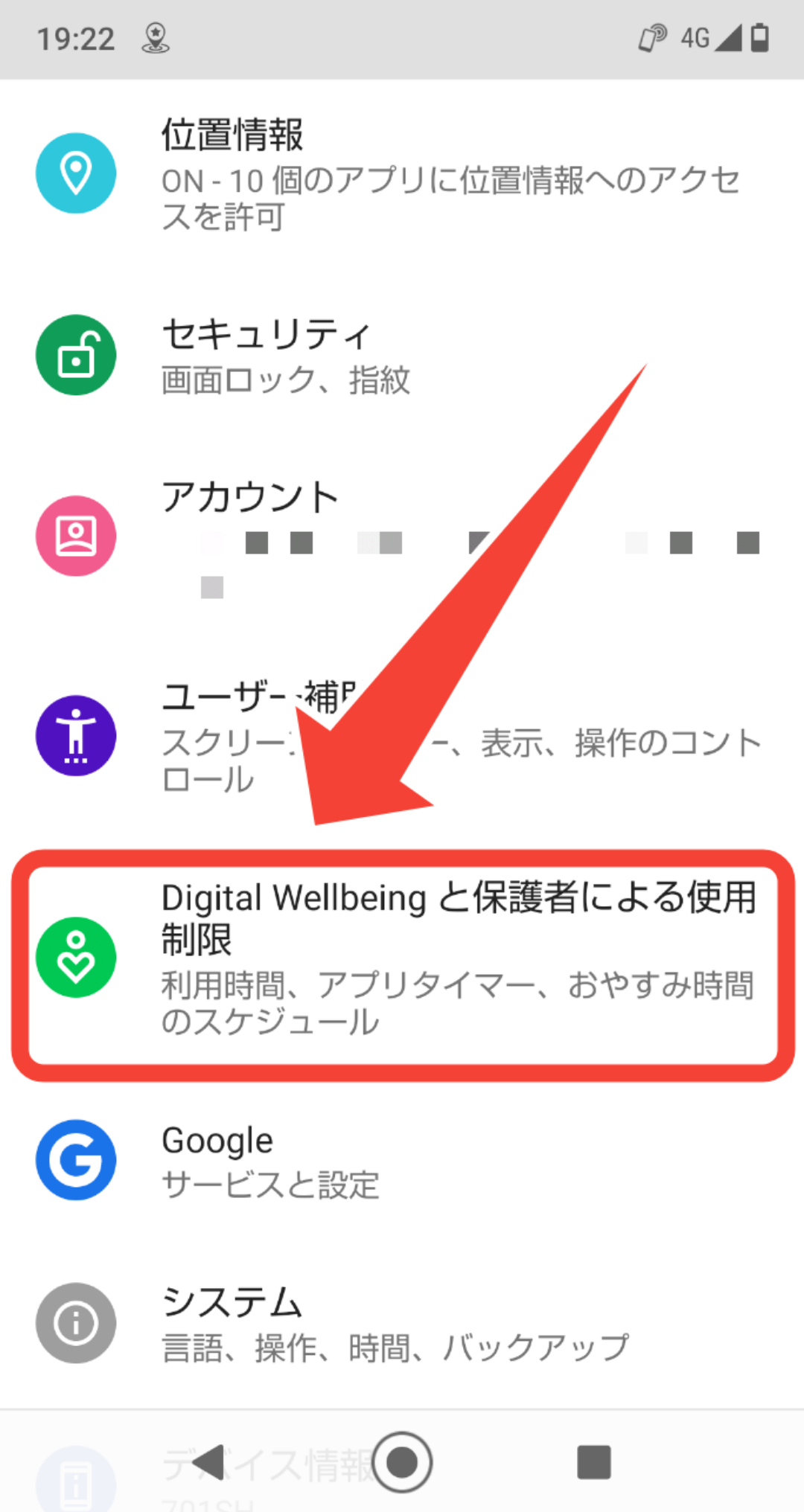
③「Digital Wellbeingと保護者による使用制限」画面の中から【おやすみモード】をタップします。
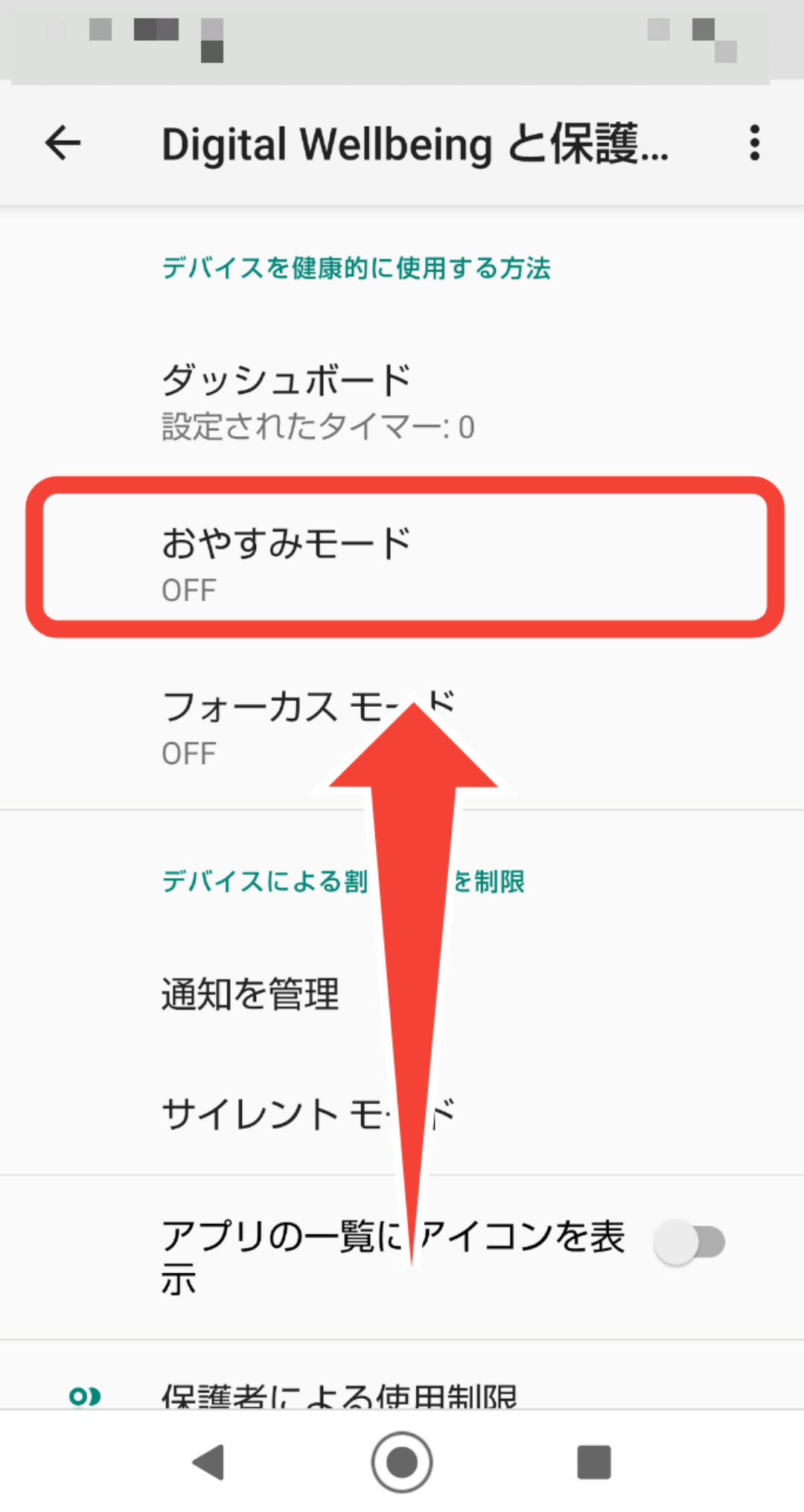
④おやすみモードの使用ボタンを【右側にスライドさせてON】にすれば、おやすみモードの設定完了です。
曜日ごとに設定時間の調整ができますので、自分のスケジュールに合わせて調整してみてください。
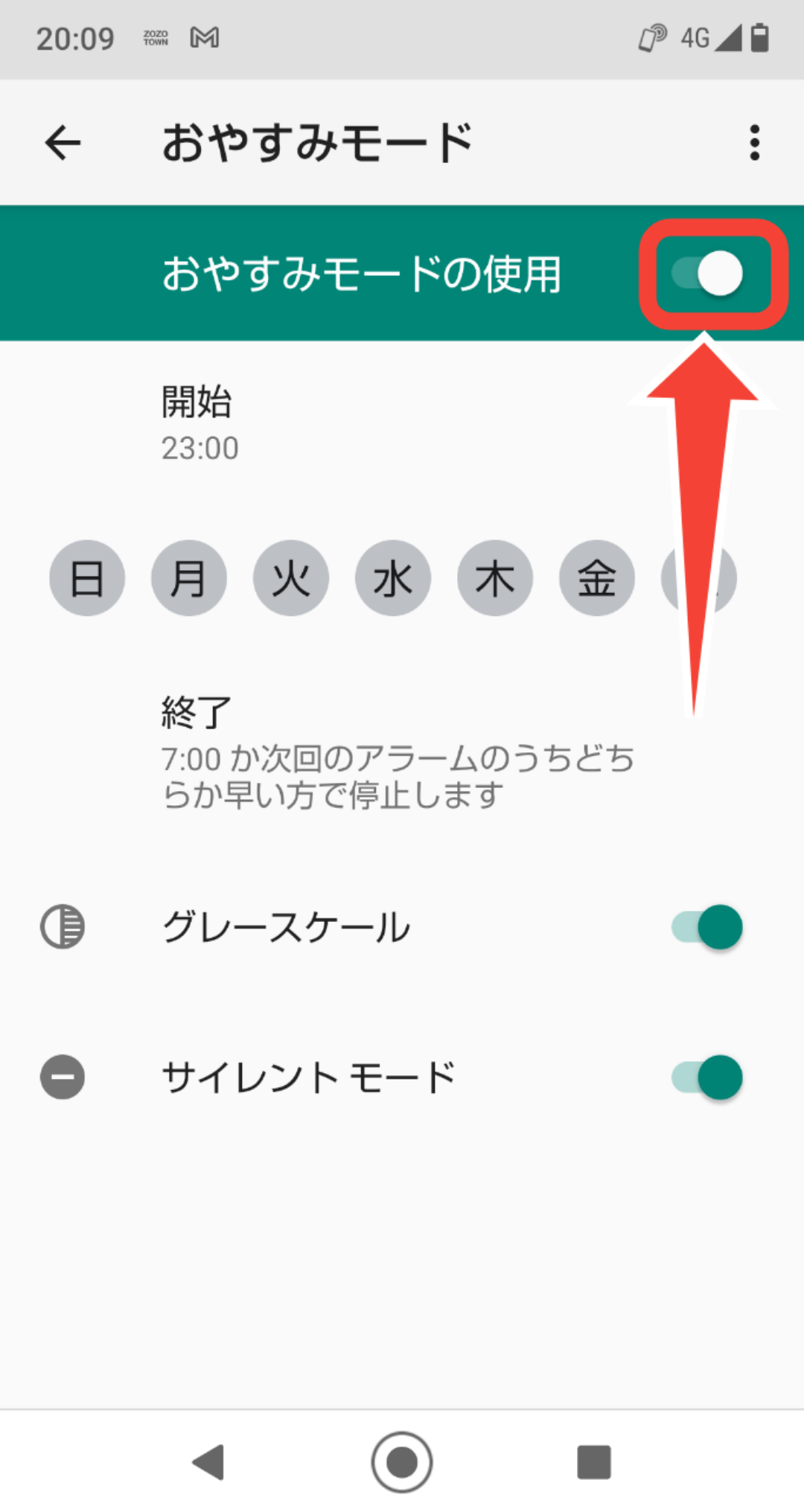
また好みによって「おやすみモード」中に「サイレントモード」や「グレースケール」をONにすることができます。
「今日は夜にかかってくる電話を待たなければならない」など、その日によって使いわけることも可能です。
「おやすみモード」を設定する際には、画面下方にある「サイレントモード(ミュート)」と「グレースケール」のスイッチを右側にスライドさせ、両方をONに設定しておいてください。